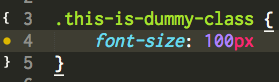Macの場合を例に説明していきます。
事前にPackage Controlをインストールしてプラグインの管理が行えるようにしておきましょう。
cmd + shift + P でCommand Paletteが表示されるので、[Install Package] からプラグインのインストールに進んでください。
基本プラグインをインストール
SublimeLinter
まず上記のプラグインをPackage Controlからインストールしましょう。
構文エラーを自動的にチェックするためのプラグインです。
エラーのある箇所に印がついて、エラー理由を指摘してくれます。
このプラグインと別にそれぞれの言語に対応したプラグインをインストールしていきます。
SCSSの構文チェック
SublimeLinter-contrib-scss-lint
上記プラグインをPackege Controlからインストール。
追加でターミナルから以下を入力し、scss_lintをインストール。(要Gem)
$ sudo gem install scss_lint
SCSSの構文チェックが出来るようになります。
エラーのある箇所は行数の左側に印が付きます。
Javascriptの構文チェック
SublimeLinter-jshint
上記プラグインをPackege Controlからインストール。
ターミナルから以下を入力し、jshintをインストール。(要npm)
$ sudo npm install -g jshint
Sublime Textを再起動。
Javascriptの構文チェックが出来るようになります。
PHPの構文チェック
SublimeLinter-php
SublimeLinter-phplint
上記2プラグインをPackege Controlからインストール。
ターミナルから以下を入力し、phplintをインストール。(要npm)
$ sudo npm install -g phplint
PHPの構文チェックが出来るようになります。
PSR2準拠の構文チェックを行いたい場合は、追加で下記のプラグインをインストールしてください。
SublimeLinter-phpcs
SublimeLinterでPHP(PSR2準拠)の構文チェックが可能になる。
追加でターミナルから以下を入力する
$ cd /usr/lib/php
$ sudo php install-pear-nozlib.phar(pearをインストールしていない場合)
$ sudo pear install PHP_CodeSniffer
$ phpcs -i
上記のような表示が出ていれば成功です。
表示スタイルの変更
cmd + shift + P でCommand Paletteが表示されるので、[SublimeLinter:Choose Mark Style] を選択します。
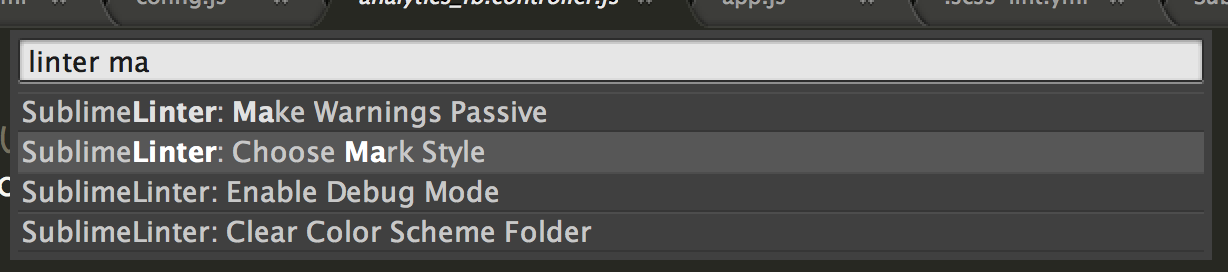
スタイルのリストが表示されるのでお好みのスタイルを選択してください。
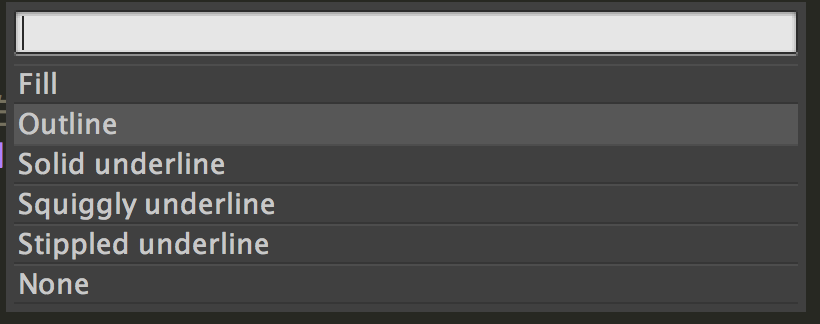
スタイルの見え方などについては下記リンクを参照してください。
http://sublimelinter.readthedocs.org/en/latest/mark_styles.html